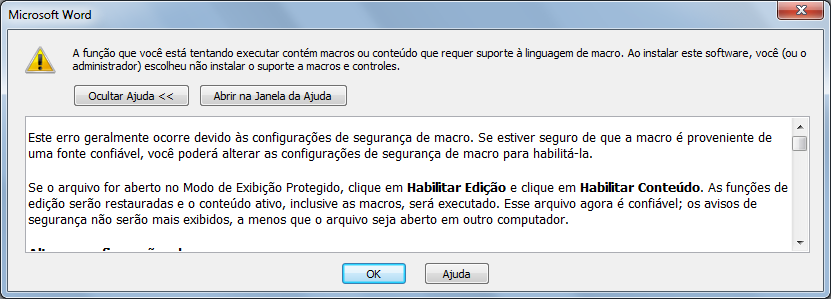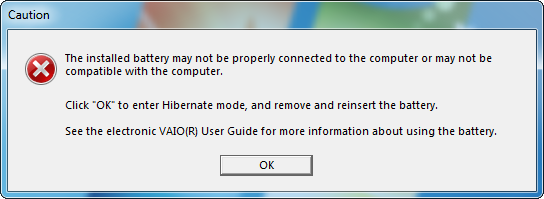Esta mensagem pode ser de macro ou suplementos instalados no Word. No meu caso era um suplemento chamado “Send to Bluetooth”. Para acabar com a mensagem foi preciso abrir o Word como Administrador e Remover este suplemento. Siga os passos abaixo:
- Clique com o botão direito no atalho do Word 2010 e vá em Propriedades > Compatibilidade > [x] Executar este programa como administrador (marque esta opção);
- Abra o Word 2010 e vá em Arquivo > Ajuda > Opções;
- Clique em Suplementos, e vá na opção Gerenciar (no final), selecione Suplementos de COM e clique em Ir…
- Agora marque a opção e nos botões do lado direito clique em Remover, e depois em OK;
Feito isso pode fechar as opções (se fechar sozinho) e reiniciar o Word.
Agora pode voltar somente no passo 1 e desmarcar a opção de Executar este programa como administrador (opcional).
Bom, resolveu meu problema aqui e espero que ajude outras pessoas também.